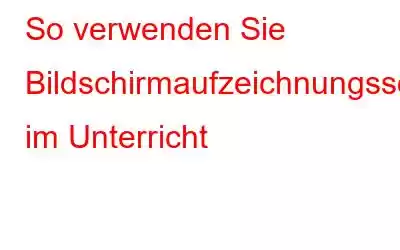Der Unterricht beschränkt sich heutzutage nicht nur auf Klassenzimmer. Egal wo Sie sind, Sie können Ihr Wissen mit Ihren Schülern teilen. Sie können nicht nur Wissen, sondern auch Ihr Feedback teilen. Und dabei kann ein Bildschirmaufzeichnungstool eine große Hilfe sein.
Im Folgenden besprechen wir, wie ein Bildschirmaufzeichnungstool Ihren Unterricht auf die nächste Stufe heben kann. Sie können beispielsweise ein vorab aufgezeichnetes Tutorial einer Unterrichtsstunde für die Schüler erstellen, die nicht im Unterricht waren.
Um zu erklären, wie ein Bildschirmaufzeichnungstool den Unterricht unterstützen kann, Wir werden Advanced Screen Recorder verwenden, eines der besten Bildschirmaufzeichnungsprogramme für Windows.
Wie kann Ein Bildschirmrekorder hilft beim Unterrichten
1. Den Schülern Feedback geben
Mit einem Bildschirmaufzeichnungstool können Sie Ihren Schülern umfassendes Feedback geben wie nie zuvor. Sie könnten ein Word-Dokument oder eine eingescannte Aufgabe öffnen und sich dabei aufzeichnen, wie Sie die genauen Problembereiche identifizieren. Auf diese Weise können die Schüler immer wieder auf die Aufzeichnung zurückgreifen, um ihre Aufgaben zu verbessern und noch besser zu lernen.
2. Kommentieren Sie beim Aufzeichnen des Bildschirms
Benutzen Sie nicht nur Ihren Mauszeiger, um die problematischen Bereiche zu lokalisieren. Mit den meisten Bildschirmaufzeichnungstools können Sie während der Bildschirmaufzeichnung Anmerkungen machen. Mit einer Vielzahl von Elementen wie Kästchen, Kreisen, Pfeilen, Linien, Zeigern und vielen anderen können Sie Ihr Feedback umfassender und ansprechender gestalten. Sie können sogar die Farbe dieser Elemente ändern.
Wie kommentiere ich die Bildschirmaufzeichnung mit dem Advanced Screen Recorder?3. Planen Sie eine Bildschirmaufzeichnung
Als Lehrer müssen Sie wahrscheinlich mehrere Unterrichtsstunden an einem Tag belegen. Es wäre eher eine mühsame Aufgabe, wenn Ihr Unterricht begonnen hat und Sie die Bildschirmaufzeichnung jedes Mal manuell einrichten müssen. Wie wäre es mit der Möglichkeit, Aufnahmen zu planen? Ein Bildschirmaufzeichnungstool kann Ihnen dabei helfen, Aufnahmen so zu planen, dass Sie die Start- und Endzeit sowie die Aufnahme auswählen können ding-Bereich, wählen Sie, ob die Webcam eingeblendet werden soll oder nicht, und wählen Sie sogar den Ton.
Wie plane ich die Bildschirmaufzeichnung mit dem erweiterten Bildschirmrekorder?
1. Laden Sie Advanced Screen Recorder herunter.
2. Klicken Sie oben rechts auf das Hamburger-Symbol.
3. Klicken Sie auf Aufnahmeplan, wie im Screenshot unten gezeigt.
4. Klicken Sie auf Neuen Zeitplan hinzufügen
5. Wählen Sie eine Startzeit, eine Endzeit, einen Aufnahmebereich und andere Felder und planen Sie Ihre Aufnahme.
4. Nehmen Sie sich während einer Präsentation auf
Während Sie die Aktivitäten auf dem Bildschirm aufzeichnen, können Sie auch eine Bildschirmaufzeichnungssoftware verwenden, um Ihre Webcam aufzuzeichnen. Auf diese Weise können die Schüler auch Ihre emotionalen Reaktionen sehen oder bessere Lerninputs erhalten.
Wie zeichnet man eine Webcam mit dem erweiterten Bildschirmrekorder auf?
5. Schneiden Sie bestimmte Teile des aufgezeichneten Videos ab
Es gibt Zeiten, in denen Sie unerwünschte Bereiche in Ihrer Bildschirmaufnahme entfernen möchten. Zum Beispiel die ersten paar Minuten, in denen es Störungen gab oder wenn man es beim ersten Mal nicht richtig hinbekommen hat. Mit einem Bildschirmaufzeichnungstool können Sie Bereiche aus Ihrer Bildschirmaufzeichnung zuschneiden.
Ein weiterer Fall, in dem Sie die Zuschneidefunktion Ihrer Bildschirmaufzeichnungssoftware während des Unterrichts nutzen können, ist, wenn Sie eine Bildschirmaufzeichnung durchführen lassen Sitzung, in der Sie Antworten auf alle Fragen des Tests erhalten haben. Sie haben die verschiedenen Grafiken, Diagramme und anderen Elemente, die Teil der Prüfungsfragen waren, gut erklärt. Sie können Bereiche, die Antworten auf bestimmte Fragen abdecken, zuschneiden und als separate Dateien speichern.
Bonuspunkt – Fügen Sie Ihren Videos ein Wasserzeichen hinzu
Durchführung von Online-Unterricht und Verwendung des Bildschirmrekorders zum Aufzeichnen von Material für Ihre Schule oder Organisation? Sie können ein Bildschirmaufzeichnungstool wie Advanced Screen Recorder verwenden, um Wasserzeichen hinzuzufügen. Gehen Sie dazu wie folgt vor –
1. Klicken Sie unten auf der Seite auf die Option Wasserzeichen Schnittstelle.
2. Klicken Sie auf das Optionsfeld Anpassen.
3. Jetzt werden Sie sehen, dass die Felder unten bearbeitet werden können. Sie können den Namen Ihrer Schule/Universität/Organisation in den Bereich Beschriftung eingeben, die Schriftart, Farbe und Position des Wasserzeichens ändern und sogar seine Deckkraft erhöhen oder verringern.
Fazit
Egal, ob es sich um Offline- oder Online-Unterricht handelt, eine Bildschirmaufzeichnungssoftware kann ein nützliches Werkzeug an Ihrer Seite sein. Es kann die Art und Weise verbessern, wie Sie den Schülern Feedback geben oder ihnen sogar Lektionen erklären. Wenn dieser Beitrag bei Ihnen Anklang gefunden hat, teilen Sie uns dies bitte im Kommentarbereich unten mit. Und wenn Ihnen dieser Beitrag gefallen hat, teilen Sie ihn unbedingt mit Ihren Mitlehrern. Weitere Inhalte dieser Art finden Sie bei WeTheGeek.
Lesen: 2